Arch Linux について
Arch Linux は、Linux ディストリビューションの一つです。
他のディストリビューションでは、グラフィカルなインストールが行われる場合が多いですが、Arch Linux の場合は、CUI のコマンドライン画面上のコマンド操作でインストール作業を行います。
ただし、必要のない無駄なパッケージのインストールなどが行われることはないので、自由度が高く、軽量・コンパクトな独自の環境を作ることが出来ます。
Arch Linux には、他のディストリビューションにあるような「バージョン」の概念がありません。
インストール用の ISO には、インストール作業で使うコマンド等のみが収録されており、これらが常に最新のものとなるよう、ISO ファイルは毎月更新されます。
特長
・Arch Linux には、他のディストリビューションにあるような「バージョン」の概念がない
・インストール用の ISOイメージ には、インストール作業で使うコマンド等のみが収録されており、ISO ファイルは毎月更新される
・最新のカーネルやコマンドを使ってインストール作業ができる
・Arch Linux では、自分が使うものだけを選んでインストールすることができるため、余計なパッケージがインストールされることはありません。
・パッケージは、常にほぼ最新の状態で更新されるので、最新の Linux カーネルや、最新のバージョンのソフトなどを使用することができます。
・Arch Linux 専用のパッケージマネージャである pacman (CUI) は、パッケージのインストールに掛かる時間が、他のディストリビューションと比べて圧倒的に速い
・Linux を初めて使うような方や、Linux に慣れていない人には向きません。
・インストール作業に必要なコマンドなどは ISO に含まれていますが、実際にインストールするパッケージは、すべてネットからダウンロードする必要があります。
・インストール時は手動でコマンドを入力していく
・インストールするパッケージで必須となるのは、CUI 環境が起動できるだけの最低限のものだけなので、他に必要なパッケージは、自分で調べて、インストールや設定などを行う必要があります。
・コマンドツールの更新や変更により、インストール用の ISO に含まれるコマンドが変更されることがあります。
・安定したバージョンを長く使いたい場合には向きません。
Arch Linux インストール
インストール方法
・ISO ファイルをダウンロードしブータブルメディアを作成し、BIOS 設定でブータブルメディアから起動しぶつりサーバーを作成する
・Vmware Workstation 等の仮想環境上に作成する。この場合はブータブルメディアを作成する必要はありません、ISOファイル自体を利用します。
インストール前の注意点
・Secure Boot (セキュアブート)を無効にする
・CSM (Compatibility Supported Module)を有効にする
1. インストールの準備
インストールイメージのダウンロード
Arch Linux のインストール用 ISO ファイルを、公式サイトからダウンロードします。
現在の最新ファイルは"archlinux-2025.04.01-x86_64.iso"ですがほぼ毎月更新されますので適宜選択してください。
2. 仮想環境の構築
今回はVmware Workstation Pro の仮想環境上にUEFIモードでインストールします。
Vmware Workstation ProでUEFIモードにするにはArchLinux.vmxに「firmware = "efi"」を追加します
ダウンロードしたarchlinux-2025.04.01-x86_64.isoを使いVmware Workstation Pro上に仮想環境を構築し、起動する
インストールメニューが表示されるのでデフォルトのままEnter(UEFIモードになっていることを確認)
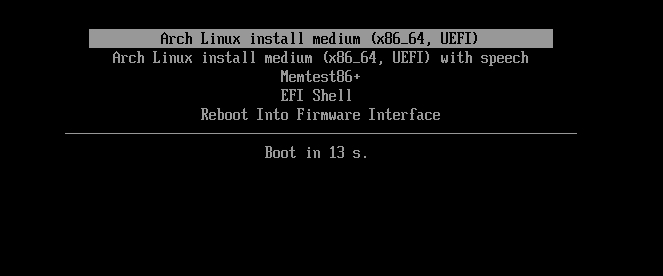
しばらくするとコマンド入力表示になるので実際のインストール作業に入る。
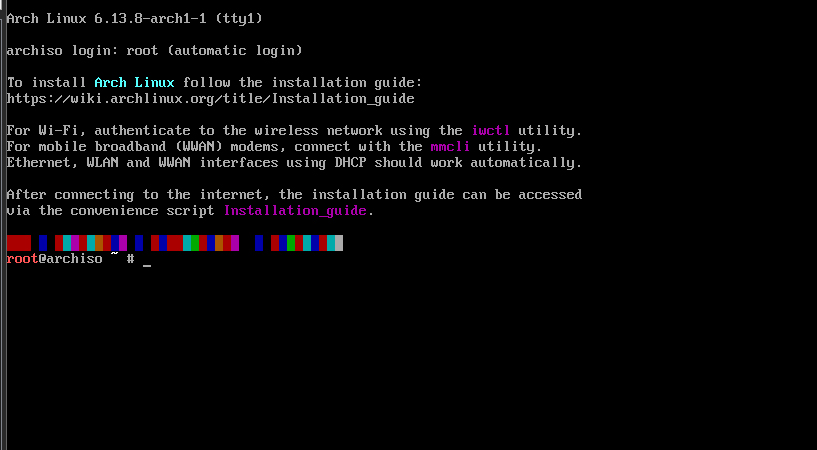
3.インストールの開始
Arch Linuxのインストールは他のディストリビューションと少し違います、順序として
・インストール先のディスクの準備
・パッケージのダウンロード
・インストール先のディスクに入り各種設定
・インストール先のディスクから起動し、各種設定
3.1 キーボードレイアウト設定
日本語キーボードを使えるようにする
|
1 |
root@archiso~ # loadkeys jp106 |
3.2 SSHによるリモート接続
コンソール画面では入力しづらいので暫定的にSSH接続しWindowsのTeraTermで操作できるようにする
まずroot(ルート)のパスワードを設定する(とりあえず簡単なものにする)
|
1 2 3 4 |
root@archiso~ # passwd New password: Retype new password: passwd: password updated successfully |
IPアドレスの確認
|
1 |
root@archiso~ # ip a |
SSH設定ファイルを編集して、rootでパスワード接続できるようにする
|
1 2 3 4 5 6 |
root@archiso~ # vim /etc/ssh/sshd_config 下記2行の#を外し変更する 33行目 PermitRootLogin yes 58行目 PasswordAuthentication yes |
SSHサービスを再起動する
|
1 |
# sysremctl restart sshd |
以降WindowsのTeraTermで操作する

